الرئيسية
أخبارعاجلة
رياضة
- الأخبار الرياضية
- أخبار الرياضة
- فيديو أخبار الرياضة
- نجوم الملاعب
- أخبار الرياضة
- ملاعب عربية وعالمية
- بطولات
- أخبار الأندية العربية
- مقابلات
- رياضة عربية
- رياضة عالمية
- موجب
- سالب
- مباريات ونتائج
- كرة الطائرة
- كرة اليد
- كرة السلة
- رمي
- قفز
- الجري
- تنس
- سيارات
- غولف
- سباق الخيل
- مصارعة
- جمباز
- أخبار المنتخبات
- تحقيقات
- مدونات
- أخبار المحترفين
- غاليري
ثقافة
إقتصاد
فن وموسيقى
أزياء
صحة وتغذية
سياحة وسفر
ديكور
تتضمّن مشكلة إقرانها بالهواتف وعدم وضوح الصوت
أبرز مشاكل الأداء في سماعات البلوتوث وكيفية إصلاحها

الهواتف الذكية
القاهرة ـ لبنان اليوم
بعد أن أصبحت معظم طرز الهواتف الذكية لا تتضمن مقبس سماعة الرأس التقليدي، أصبحت سماعات البلوتوث ضرورية للغاية أكثر من أي وقت مضى، ولكن لهذه السماعات نصيبها من الأعطال والمشاكل التي تظهر فجأة، مما يتطلب منك البحث عن إصلاحها أولاً قبل التفكير في شراء سماعات جديدة بديلة.
إليك 3 من أبرز مشاكل الأداء في سماعات البلوتوث وكيفية إصلاحها:
1- مشكلة فشل إقران سماعات البلوتوث بالهاتف:
إذا لم تتمكن من توصيل سماعات البلوتوث بهاتف على الإطلاق، فلا يزال بإمكانك حل هذه المشكلة، بشرط ألا تكون السماعات معطوبة بالكامل، للقيام بذلك راجع الإرشادات التالية:
تحقق من دليل التشغيل: يمكن لمعظم المستخدمين إقران سماعات البلوتوث بهواتفهم بسهولة بدون أن تواجههم أي مشكلة، ولكن إذا واجهت مشكلة عدم ظهور السماعات الجديدة في هاتفك، فقد تحتاج إلى قراءة دليل التشغيل المرفق للحصول على إرشادات حول كيفية توصيلها بهاتفك.
أفصل الأجهزة الأخرى: في بعض الهواتف الذكية قد تواجه مشكلة في سماع الصوت بجودة عالية إذا كان الهاتف متصلاً بأجهزة بلوتوث أخرى في الوقت نفسه، مثل: الساعة الذكية، لذا حاول فصل الأجهزة الأخرى أو إيقاف تشغيلها.
تأكد من توافق كلا الجهازين: مثل معظم التقنيات، مرت تقنية البلوتوث بالعديد من التحسينات على مر السنين، وبينما يجب أن يكون الهاتف الذي يدعم تقنية Bluetooth 5.0 قادرًا على الاتصال بمعظم الأجهزة، ولكن بعض سماعات البلوتوث الحديثة قد لا تتصل بالهواتف أو الأجهزة اللوحية أو الحواسيب المحمولة القديمة جدًا، لذا تحقق من إصدارات البلوتوث المدعومة على كلا الجهازين وتأكد من توافقها مع بعضها البعض.
2- مشكلة عدم وضوح الصوت أو تقطعه:
إذا كنت قادرًا على إقران سماعات البلوتوث بهاتفك، ولكن لا زلت تواجه مشاكل، مثل: ضعف جودة الصوت أو تقطعه، فقد يكون ذلك مشكلة في الاتصال اللاسلكي، لإصلاح ذلك اتبع الإرشادات التالية:
تحقق من جودة الصوت من المصدر: تأكد أولًا من أن جودة الصوت في تطبيق الموسيقى أو خدمة البث غير مفعلة بمعدل بت منخفض، كما يجب عليك التأكد من أن اتصال شبكة Wi-Fi أو بيانات الهاتف جيدة.
إلغاء اقتران السماعات وإعادة تشغيل الهاتف: قم بإلغاء اقتران السماعات بهاتفك ثم أعد تشغيل هاتفك مرة أخرى، وقم بإقران السماعات من جديد.
قم بإقران السماعات بشكل صحيح: لا تدعم معظم سماعات الأذن اللاسلكية ميزة الاستماع بسماعة أذن واحدة فقط، لذا إذا قمت بإقران كل من سمّاعات الأذن اللاسلكية ووضعت واحدة فقط في جيبك، فستتسبب في حدوث اتصال سيئ بينهما، وقد تواجه تقطعًا ومن ثم يجب عليك التحقق من الدليل المرفق لمعرفة كيفية الاستماع بسماعة أذن واحدة.
3- مشكلة خروج الصوت من سماعة أذن واحدة فقط:
معظم سماعات البلوتوث الحديثة أصبحت تواجه مشكلة جديدة وهي خروج الصوت من سماعة واحدة فقط بالرغم من إقرانها بشكل صحيح، لحل هذه المشكلة، يمكنك إعادة تعيين إعدادات البلوتوث في هاتفك، من خلال الخطوات التالية:
في هاتف آيفون:
• افتح تطبيق (الإعدادات) في الهاتف.
• اضغط على خيار (عام) General ثم اختر (إعادة تعيين) Reset.
• اضغط على خيار (إعادة تعيين إعدادات الشبكة) Reset Network Settings.
• سيقوم النظام بمسح جميع أجهزة البلوتوث والواي فاي المحفوظة.
في هاتف أندرويد:
• افتح تطبيق (الإعدادات) في الهاتف.
• اضغط على خيار (التطبيقات) Apps.
• اضغط على خيار (إظهار الكل) Show All لرؤية قائمة بجميع تطبيقاتك.
• اضغط على النقاط الثلاث فيHعلى الزاوية اليمنى لعرض تطبيقات النظام.
• قم بالتمرير لأسفل واضغط على خيار (البلوتوث) Bluetooth.
• اضغط على خيار (التخزين) Storage ثم اختر (مسح) Clear لمسح ذاكرة التخزين المؤقت.
قد يهمك أيضا :
خطوات لا غنى عنها تساعدك في حماية هاتفك من مخاطر التطبيقات الخبيثة
GMT 09:10 2024 السبت ,23 تشرين الثاني / نوفمبر
ميركل تحذّر و تعبّر عن قلقها من سيطرة ماسك على 60% من الأقمار الصناعيةGMT 15:45 2024 الخميس ,21 تشرين الثاني / نوفمبر
أميركا تجبر غوغل على بيع "كروم" في خطوة لكسر هيمنة عملاق التكنولوجياGMT 07:02 2024 الخميس ,14 تشرين الثاني / نوفمبر
شركة غوغل تطلق خدمة جديدة لإنتاج الفيديوهات للمؤسساتGMT 15:32 2024 الإثنين ,11 تشرين الثاني / نوفمبر
الذكاء الاصطناعي يساهم في انبعاثات ضارة تؤثر سلباً على البيئةGMT 10:34 2024 الخميس ,07 تشرين الثاني / نوفمبر
أستراليا تحظر السوشيال ميديا لمن دون 16 عاماً"إنفيديا" تصبح الشركة الأكثر قيمة في العالم بفضل طفرة في الذكاء الاصطناعي
واشنطن - لبنان اليوم
حققت «إنفيديا» مرة أخرى نتائج ربع سنوية تجاوزت توقعات «وول ستريت». فقد شهدت الشركة ارتفاعاً في الطلب على أشباه الموصلات التي تستخدم لتشغيل تطبيقات الذكاء الاصطناعي. وأفادت «إنفيديا»، يوم الأربعاء�...المزيدسلاف فواخرجي تؤكد أنها شاركت في إنتاج فيلم "سلمى" لتقديم قصص نساء سوريا
القاهرة ـ سعيد الفرماوي
عبرت النجمة السورية سلاف فواخرجي، عن سعادتها بعرض الفيلم السوري "سلمى" في مهرجان القاهرة السينمائي الدولي، وفي نفس الوقت كانت فرحتها بعرضه ممزوج بجانب من الحنين والحزن على الفنان عبد اللطيف عبد الحميد الذي شا...المزيدميركل تحذّر و تعبّر عن قلقها من سيطرة ماسك على 60% من الأقمار الصناعية
برلين - روان المحمود
بعد كشفها عن تفاصيل لقاءاتها السابقة مع الرئيس الأميركي المنتخب دونالد ترامب، خلال مقتطفات من مذكراتها التي ستصدر الأسبوع المقبل، أعربت المستشارة الألمانية السابقة أنغيلا ميركل عن قلقها على النظام الديمقراطي مع ...المزيدالدكتورة هبة القواس تتحدث عن حفلها الفني الثقافي الخيري "سمفونية الأمل" وتؤكد أنه من أجل الحب والخير
الرياض - لبنان اليوم
قبل لحظات قليلة من انطلاق الحدث الأبرز على المستوى الموسيقي والفني والثقافي والخيري في المملكة الذي تنظمه جمعية السلياك بعنوان "سمفونية الأمل"، أكدت د. هبة القواس أن العرض الموسيقي المنتظر تم إعداد...المزيد Maintained and developed by Arabs Today Group SAL
جميع الحقوق محفوظة لمجموعة العرب اليوم الاعلامية 2023 ©
Maintained and developed by Arabs Today Group SAL
جميع الحقوق محفوظة لمجموعة العرب اليوم الاعلامية 2023 ©







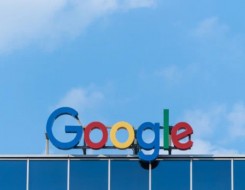
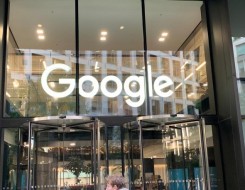

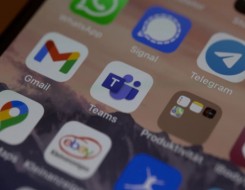

























أرسل تعليقك